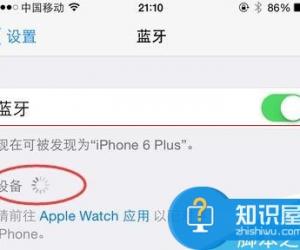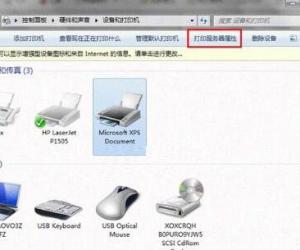windows10系统下开始菜单打不开如何解决 Win10电脑开始菜单没反应怎么办
发布时间:2017-12-12 10:58:39作者:知识屋
windows10系统下开始菜单打不开如何解决 Win10电脑开始菜单没反应怎么办 我们在使用电脑的时候,总是会遇到很多的电脑难题。当我们在遇到了Win10系统开始菜单打不开点击无法反应的时候,那么我们应该怎么办呢?今天就一起来跟随知识屋的小编看看怎么解决的吧。

Win10系统开始菜单打不开点击无法反应的解决方法:
解决方法一:
1、我们进入到电脑的桌面上,然后使用电脑键盘上的组合快捷键Ctrl+Alt+delete打开任务管理器,然后将桌面的窗口管理器给关闭,接着在左上角的位置新建一个任务,写入explorer.exe就可以打开开始菜单了。
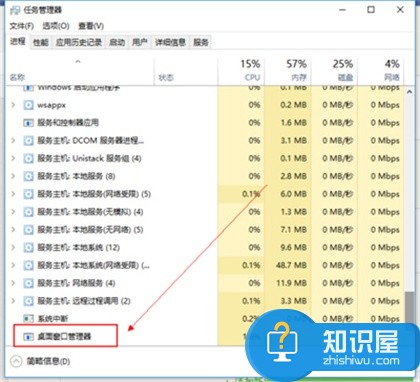
解决方法二:
1、进入到电脑的桌面上,然后在底部任务栏中使用电脑的鼠标对其进行右键点击,然后打开任务管理器,接着对文件进行点击,进行新的任务运行,继续的新建一个任务“powershell”,对“以管理员身份运行” 进行勾选操作。
2、现在我们就会看到跳出一个管理员,然后在里面写入Get-AppXPackage -AllUsers | Foreach {Add-AppxPackage -DisableDevelopmentMode -Register “$($_.InstallLocation)\AppXManifest.xml”}
3、运行好了后,我们再次的打开就可以了。这就是全部的操作过程了,是不是很简单呢?
知识阅读
软件推荐
更多 >-
1
 一寸照片的尺寸是多少像素?一寸照片规格排版教程
一寸照片的尺寸是多少像素?一寸照片规格排版教程2016-05-30
-
2
新浪秒拍视频怎么下载?秒拍视频下载的方法教程
-
3
监控怎么安装?网络监控摄像头安装图文教程
-
4
电脑待机时间怎么设置 电脑没多久就进入待机状态
-
5
农行网银K宝密码忘了怎么办?农行网银K宝密码忘了的解决方法
-
6
手机淘宝怎么修改评价 手机淘宝修改评价方法
-
7
支付宝钱包、微信和手机QQ红包怎么用?为手机充话费、淘宝购物、买电影票
-
8
不认识的字怎么查,教你怎样查不认识的字
-
9
如何用QQ音乐下载歌到内存卡里面
-
10
2015年度哪款浏览器好用? 2015年上半年浏览器评测排行榜!